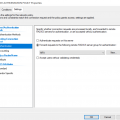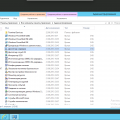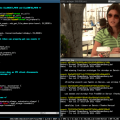RAW-формат является особенным типом файла, который создается цифровыми фотоаппаратами при съемке в режиме RAW. Он содержит необработанные данные, записанные с сенсора камеры, что дает фотографам большую свободу при обработке изображений. Однако, не все программы и устройства могут работать с RAW-файлами напрямую, поэтому иногда требуется их конвертация в другой формат, такой как JPEG или TIFF.
Adobe Digital Negative Converter — это инструмент от Adobe, который позволяет конвертировать RAW-файлы в формат DNG (Digital Negative), который является универсальным форматом для обработки RAW-изображений. Программа доступна для пользователей операционной системы Windows 7 и позволяет легко конвертировать несколько файлов одновременно.
Преимущества использования Adobe Digital Negative Converter включают в себя возможность сохранения исходной информации RAW, создание файла DNG с пониженным разрешением, а также улучшенную совместимость со многими программами для работы с изображениями.
Для начала работы с Adobe Digital Negative Converter пользователю следует скачать и установить программу на свой компьютер. Затем, после запуска, необходимо выбрать папку, содержащую RAW-файлы для конвертации. После выбора папки можно настроить опции конвертации, такие как определение места сохранения и выбор параметров DNG-файла. После задания всех необходимых параметров конвертер начнет процесс конвертации, и пользователь сможет сохранить полученные DNG-файлы на своем компьютере.
Как использовать Adobe Digital Negative Converter для конвертации RAW-файлов в Windows 7
Вот пошаговая инструкция о том, как использовать Adobe Digital Negative Converter для конвертации RAW-файлов в операционной системе Windows 7:
- Первым шагом, скачайте и установите Adobe Digital Negative Converter с официального сайта Adobe.
- Запустите установленный программу Adobe Digital Negative Converter.
- В верхней части окна программы найдите раздел «Папка и файлы источника». Щелкните на кнопку «Выбрать папку» и укажите папку, в которой хранятся ваши RAW-файлы. Если RAW-файлы находятся в нескольких папках, вы можете добавить их все сразу, выбрав несколько папок.
- Выберите папку назначения для сохранения сконвертированных DNG-файлов. Для этого щелкните на кнопку «Поменять папку» в разделе «Папка сохранения».
- Выберите настройки конвертации в разделе «Настройки DNG». Вы можете выбрать настройки, такие как цветовое пространство, битность, сжатие и другие параметры DNG-файла.
- Нажмите на кнопку «Конвертировать» в нижней части окна программы, чтобы начать процесс конвертации. Программа начнет обрабатывать выбранные RAW-файлы и сохранять их в указанную вами папку назначения в формате DNG.
- По завершении конвертации, программа Adobe Digital Negative Converter отобразит сообщение об успешном выполнении процесса. Вы можете закрыть программу и найти конвертированные DNG-файлы в указанной папке назначения.
Теперь у вас есть DNG-файлы, которые вы можете легко открыть и редактировать в любой программе, поддерживающей этот формат. Adobe Digital Negative Converter для Windows 7 – это удобный инструмент, который позволяет вам получить доступ к своим RAW-файлам даже в тех приложениях, которые не поддерживают оригинальный RAW-формат вашей камеры.